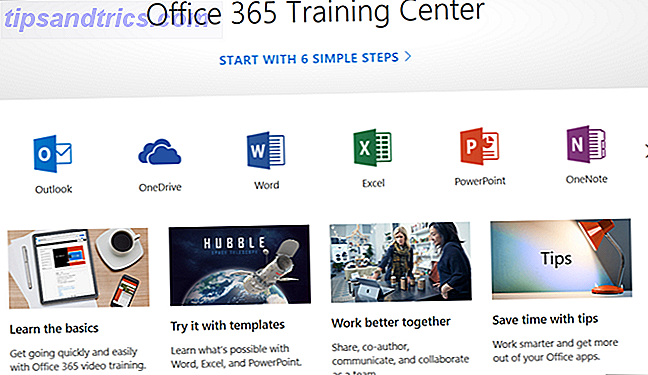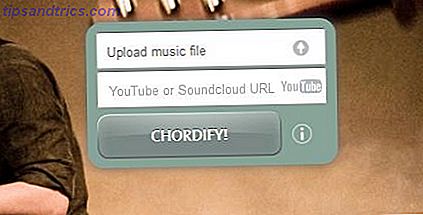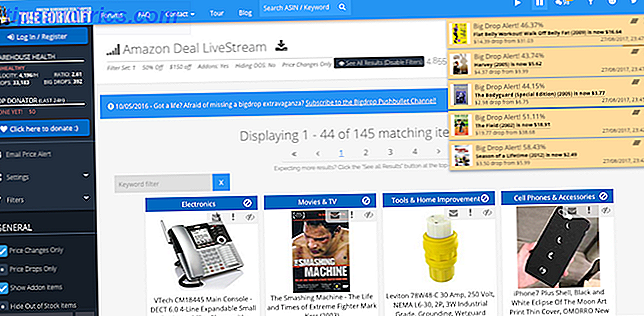Hemos cubierto 8 pasos para recuperar el control de su privacidad de Facebook en la Parte 1 8 pasos para recuperar el control de su privacidad en Facebook 8 pasos para recuperar el control de su privacidad en Facebook Lea más. Si aún no lo hizo, léalo, ya que cubrimos aspectos básicos de privacidad en la visibilidad de búsqueda, fotos y videos, relaciones e información de contacto.
Hemos cubierto 8 pasos para recuperar el control de su privacidad de Facebook en la Parte 1 8 pasos para recuperar el control de su privacidad en Facebook 8 pasos para recuperar el control de su privacidad en Facebook Lea más. Si aún no lo hizo, léalo, ya que cubrimos aspectos básicos de privacidad en la visibilidad de búsqueda, fotos y videos, relaciones e información de contacto.
Pasemos ahora a los próximos pasos relacionados con los controles de privacidad de Facebook en el contexto de las aplicaciones, amigos, noticias, publicaciones en el muro, grupos, anuncios y salir de Facebook.
# 9: Controle lo que sus amigos pueden compartir acerca de usted
Como se explicó anteriormente 10 Consejos sólidos para proteger su privacidad en Facebook 10 consejos sólidos para proteger su privacidad en Facebook Lea más, sus amigos de Facebook pueden revelar información sobre usted a las aplicaciones que elija, incluso si usted mismo no las usa . Un ejemplo típico es cuando sus amigos usan una aplicación de cumpleaños que les recuerda su fecha de cumpleaños para que puedan enviarle una tarjeta o un regalo.
Desafortunadamente, esto también significa que revelan sus preferencias religiosas, sexuales y políticas, así como otra información personal sobre usted. Los defraudadores financieros también hacen mal uso de la información de cumpleaños. Todo esto se puede compartir a través de más de 500, 000 aplicaciones con más de 1 millón de desarrolladores de más de 180 países.

Si no desea hacerlo, vaya a la página Configuración de privacidad > Aplicaciones y sitios web. Haga clic en Editar configuración para ver lo que sus amigos pueden compartir sobre usted . Elija lo que desea compartir o desmarque todas las casillas para obtener la máxima privacidad.
# 10: Reducir la visibilidad de tus amistades en Facebook
Tu lista de amigos es visible para todos en Facebook de forma predeterminada. Algunas personas exploran los amigos de otros con fines publicitarios o de marketing. Desafortunadamente, Facebook ahora considera que su lista de amigos es "información públicamente disponible", por lo que no hay forma de ocultarla por completo. Puede hacer que sea un poco más difícil para los extraños ver su lista de amigos. Vaya a su página de perfil, haga clic en el ícono de lápiz al lado de su cuadro de amigos, y desmarque la casilla Mostrar lista de amigos para todos .

Tenga en cuenta que su lista de amigos todavía es visible para todas las aplicaciones (y sus desarrolladores), así como para cualquier persona que conozca su nombre de usuario o ID de Facebook.
# 11: Eliminar aplicaciones no utilizadas
Como se explica en "9. Privacidad de sus aplicaciones "en la guía original 10 consejos sólidos para proteger su privacidad en Facebook 10 consejos sólidos para proteger su privacidad en Facebook Lea más, debe revisar la lista de aplicaciones que ha autorizado en Facebook y eliminar aplicaciones no utilizadas.

Vaya a Configuración > Configuración de la aplicación en el menú superior y revise todas las aplicaciones enumeradas seleccionando Autorizado, Permitido publicar y Permisos adicionales otorgados en el menú desplegable.
# 12: Minimice la publicación de actividades recientes a noticias
La capacidad de controlar el feed de noticias de Actividad reciente en su muro como se describe en "5. Controle las publicaciones automáticas de pared y las actualizaciones de noticias "en la guía original 10 consejos sólidos para proteger su privacidad en Facebook 10 consejos sólidos para proteger su privacidad de Facebook Leer más ahora se ha eliminado de Facebook. Por lo tanto, no hay forma de detener las notificaciones que aparecen en su muro cuando agrega un nuevo amigo, comenta o le gusta el estado, la nota, la foto, el video o el vínculo de un amigo.

Sin embargo, aún puede evitar que ciertos tipos de notificaciones aparezcan como Actividad reciente en su fuente de noticias de pared. Esto incluye notificaciones cuando te haces fan de una página, respondes de un evento, recibes un regalo, te unes a un grupo o te etiquetan en una foto o video. Para hacerlo, vaya a Configuración > Configuración de la aplicación en el menú superior y cambie el menú desplegable a Permitido publicar . Para cada una de las aplicaciones enumeradas a continuación, haga clic en Editar configuración, Permisos adicionales y desmarque la casilla Publicar en secuencias .
- Anuncios y páginas
- Desarrollador
- Eventos
- Regalos
- Grupos
- Campo de golf
- Fotos y videos
Hay dos puntos adicionales a tener en cuenta:
- Publicaciones de pared a pared con un amigo solo son visibles para amigos mutuos de ambos.
- Todavía puede eliminar manualmente todas las publicaciones de noticias de actividad reciente de su muro.
# 13: Controla la privacidad de las publicaciones en el muro
Sus mensajes de estado de Facebook ahora pueden ser públicos y buscarse desde motores de búsqueda externos como Google. También puede establecer controles de privacidad de Facebook por correo, pero es mejor establecer la configuración de privacidad predeterminada para sus publicaciones en el muro. Vaya a Configuraciones de privacidad > Información de perfil, y seleccione Solo amigos para publicaciones por mí .

A continuación, para controlar la privacidad de su muro, vaya a su página Perfil y haga clic en el enlace Opciones debajo del botón Compartir. Luego haz clic en Configuración . Aquí puedes controlar si tus amigos pueden escribir en tu muro y quién puede ver las publicaciones en el muro hechas por tus amigos.

Es mejor restringir quién ve publicaciones en el muro hechas por tus amigos. Por ejemplo, los amigos de la universidad pueden escribir cosas en su muro que pueden no ser adecuadas para una audiencia profesional.
# 14: Ocultar membresías de grupo en la información de su perfil
Los grupos a los que pertenece son listados en su perfil. Para eliminarlos de su perfil, vaya a Configuración > Configuración de la aplicación en el menú superior y haga clic en Editar configuración para la aplicación Grupos .

Haga clic en (eliminar) para eliminar membresías del grupo de la sección Información de su perfil. Establezca el nivel de privacidad para la visibilidad de las membresías de su grupo a Solo yo .
Tenga en cuenta que cuando publique un mensaje en el muro de un grupo, se publicará una notificación en su perfil. Este paso simplemente hace que la lista de grupos sea invisible en la pestaña Información de la página Perfil .
# 15: Evitar aparecer en anuncios
No hay cambios en la privacidad de Facebook con respecto a los anuncios, pero la ubicación para acceder a esta configuración ha cambiado. Ahora, vaya a Configuración > Configuración de la cuenta y haga clic en la pestaña Anuncios de Facebook .

Establezca ambas opciones en Anuncios mostrados por aplicaciones de terceros y Anuncios mostrados por Facebook a Nadie para evitar aparecer en cualquier anuncio en Facebook.
# 16: Comprender la diferencia entre desactivar y borrar cuenta
Estos cambios de privacidad en Facebook han llevado a algunos usuarios a dejar Facebook por completo. Si decide que Facebook no es su taza de té, debe comprender la diferencia entre desactivar y eliminar su cuenta de Facebook.
![]()
Desde Configuración > Configuración de la cuenta, verá una opción para Desactivar cuenta . La desactivación simplemente pone su cuenta de Facebook en estado suspendido. Toda su información de perfil, imágenes, amigos y publicaciones en el muro permanecen intactos en los servidores de Facebook, pero no son accesibles para otros usuarios de Facebook, incluidos sus amigos. Puede reanudar el uso de Facebook como antes simplemente iniciando sesión en Facebook nuevamente.
Si desea eliminar su cuenta de forma permanente, debe enviar su solicitud en esta página. Esto eliminará toda su información de los servidores de Facebook, y no habrá forma de acceder o recuperar su cuenta y la información del perfil nuevamente.
Esto completa nuestra guía de cómo puede recuperar su privacidad en Facebook en la medida de lo posible, al tiempo que explica qué controles de privacidad de Facebook ya no están disponibles. ¿Cómo afectan estos cambios a su experiencia de Facebook? ¿Tienes algún otro consejo para compartir? Gritar en los comentarios!